Τι είναι οι πίνακες ελέγχου και οι αναφορές στο Excel;

Στο Excel, είναι κρίσιμο να κατανοήσουμε τη διαφορά μεταξύ αναφορών και πινάκων εργαλείων για την αποτελεσματική ανάλυση και οπτικοποίηση δεδομένων.
Μερικές φορές, μπορεί να θέλετε να δημιουργήσετε ένα απλό μεμονωμένο τμήμα Web που δεν συνδέεται με κανένα από τα στυλ που παρέχονται από το τμήμα Web Query περιεχομένου στο SharePoint 2010. Σε αυτές τις περιπτώσεις, ίσως θέλετε να χρησιμοποιήσετε το τμήμα Web φόρμας δεδομένων. (Μπορεί να μην έχετε εργαστεί με το τμήμα Web φόρμας δεδομένων στο παρελθόν επειδή απαιτεί το SharePoint Designer.)
Αυτό το τμήμα Web αναφέρεται συχνά ως το Ελβετικό μαχαίρι των εξαρτημάτων Web επειδή είναι εξαιρετικά ευέλικτο.
Ακόμα κι αν η εταιρεία σας δεν σας επιτρέπει να συνδεθείτε στο τμήμα παραγωγής του SharePoint με το SharePoint Designer, μπορείτε να χρησιμοποιήσετε το τμήμα Web φόρμας δεδομένων. Μπορείτε να διαμορφώσετε το Τμήμα Web με μια άλλη παρουσία του SharePoint, ας πούμε, στον φορητό υπολογιστή σας ή σε ένα εργαστήριο και, στη συνέχεια, να εισαγάγετε το Τμήμα Web στην τοποθεσία παραγωγής σας.
Για να εισαγάγετε ένα τμήμα Web φόρμας δεδομένων, ακολουθήστε τα εξής βήματα:
Ανοίξτε μια νέα σελίδα τμήματος Web στο SharePoint Designer 2010.
Μπορείτε είτε να δημιουργήσετε τη σελίδα του τμήματος Web στο πρόγραμμα περιήγησης και να την ανοίξετε στο SharePoint Designer ή μπορείτε να χρησιμοποιήσετε το SharePoint Designer για να δημιουργήσετε τη νέα σελίδα του τμήματος Web για εσάς.
Κάντε κλικ στην καρτέλα Σχεδίαση για να προβάλετε τη σελίδα του τμήματος Web σε λειτουργία σχεδίασης.
Στην καρτέλα Εισαγωγή, κάντε κλικ στο κουμπί Προβολή δεδομένων και επιλέξτε Άδειασμα προβολής δεδομένων.
Το SharePoint Designer εισάγει ένα νέο τμήμα Web στη σελίδα και ένα νέο σύνολο καρτελών εμφανίζεται στην Κορδέλα.

Αφού εισαγάγετε το Τμήμα Web, τα επόμενα βήματά σας είναι να επιλέξετε την προέλευση δεδομένων, να προσθέσετε τις στήλες σας και να εφαρμόσετε ταξινόμηση, φιλτράρισμα και μορφοποίηση υπό όρους όπως επιθυμείτε.
Για να επιλέξετε την πηγή δεδομένων σας:
Μέσα στο τμήμα Web, κάντε κλικ στο σύνδεσμο Κάντε κλικ εδώ για να επιλέξετε μια πηγή δεδομένων.
Εμφανίζεται ο επιλογέας πηγών δεδομένων.
Επιλέξτε τη λίστα ή τη βιβλιοθήκη που θέλετε να εμφανίσετε στο Τμήμα Web και κάντε κλικ στο OK.
Εμφανίζεται το παράθυρο Λεπτομέρειες προέλευσης δεδομένων.
Ctrl-κλικ στις στήλες που θέλετε να εμφανίζονται στο Τμήμα Web.
Κάντε κλικ στην αναπτυσσόμενη λίστα Εισαγωγή επιλεγμένων πεδίων ως και, στη συνέχεια, επιλέξτε μια επιλογή για την εμφάνιση του περιεχομένου.
Έχετε πολλές επιλογές:
Προβολή μεμονωμένου στοιχείου ή προβολή πολλαπλών στοιχείων: Εισάγει τα επιλεγμένα πεδία έτσι ώστε το Τμήμα Web να εμφανίζει ένα στοιχείο κάθε φορά ή πολλές σειρές ταυτόχρονα, αντίστοιχα.
Φόρμα μεμονωμένου στοιχείου ή φόρμα πολλαπλών στοιχείων: Εμφανίζει μια φόρμα εισαγωγής δεδομένων χρησιμοποιώντας το(τα) πεδίο(τα) που επιλέγετε.
Φόρμα νέου στοιχείου : Εμφανίζει μια φόρμα για την εισαγωγή νέων στοιχείων στην πηγή δεδομένων σας.
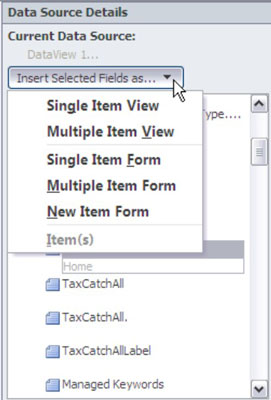
Μπορείτε να δημιουργήσετε πολύ περίπλοκες πηγές δεδομένων που υποβάλλουν ερωτήματα σε άλλους ιστότοπους και ακόμη και να ενώσετε δύο λίστες. Το SharePoint χρησιμοποιεί τη δική του γλώσσα ερωτημάτων, την CAML. Το SharePoint Designer δημιουργεί το ερώτημα CAML για εσάς, αλλά μπορείτε επίσης να εισαγάγετε το δικό σας ερώτημα.
Εδώ είναι ένα τμήμα Web φόρμας δεδομένων με επιλεγμένη προβολή πολλαπλών στοιχείων. Όταν εισάγετε την πηγή δεδομένων σας, η Κορδέλα ενεργοποιεί τις εντολές που μπορείτε να χρησιμοποιήσετε, τις οποίες μπορείτε επίσης να δείτε.
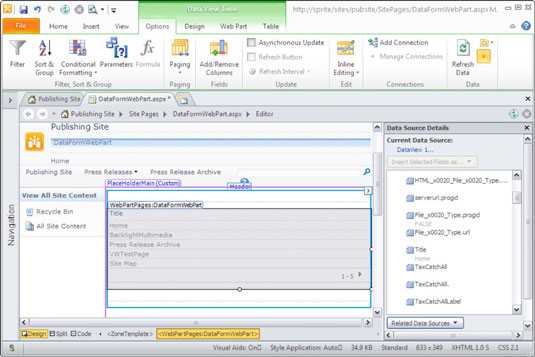
Χρησιμοποιήστε την καρτέλα Σχεδίαση στην Κορδέλα για να αλλάξετε τη διάταξη των στοιχείων στο Τμήμα Web. Το SharePoint Designer παρέχει πολλές ενσωματωμένες μορφές.
Πολλές από αυτές τις επιλογές μορφοποίησης ισχύουν επίσης για τις προβολές που δημιουργείτε για λίστες και βιβλιοθήκες. Για παράδειγμα, μπορείτε να χρησιμοποιήσετε μορφοποίηση υπό όρους με προβολή λίστας.
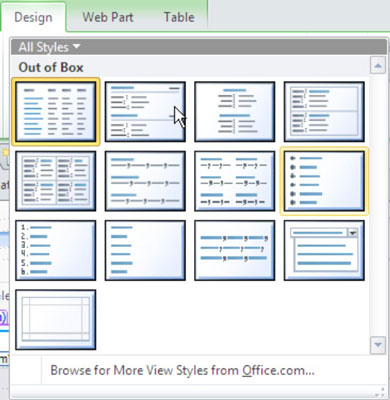
Όταν το τμήμα Web φόρμας δεδομένων υποβάλλει ερώτημα στο SharePoint, τα δεδομένα επιστρέφονται ως έγγραφο XML. Τα έγγραφα XML έχουν το δικό τους σύνολο γλωσσών, XSL και XPath, που μπορούν να χρησιμοποιηθούν για το φιλτράρισμα των δεδομένων και την εμφάνιση τους όπως ακριβώς θέλετε.
Προβάλλοντας το τμήμα Web φόρμας δεδομένων στην Προβολή κώδικα χρησιμοποιώντας την καρτέλα Προβολή στην Κορδέλα στο SharePoint Designer, μπορείτε να προβάλετε το XSL που δημιουργήθηκε από το SharePoint Designer. Μπορείτε να επεξεργαστείτε αυτό το XSL για να εμφανίσετε τα δεδομένα σας σχεδόν με όποιον τρόπο θέλετε.
Στο Excel, είναι κρίσιμο να κατανοήσουμε τη διαφορά μεταξύ αναφορών και πινάκων εργαλείων για την αποτελεσματική ανάλυση και οπτικοποίηση δεδομένων.
Ανακαλύψτε πότε να χρησιμοποιήσετε το OneDrive για επιχειρήσεις και πώς μπορείτε να επωφεληθείτε από τον αποθηκευτικό χώρο των 1 TB.
Ο υπολογισμός του αριθμού ημερών μεταξύ δύο ημερομηνιών είναι κρίσιμος στον επιχειρηματικό κόσμο. Μάθετε πώς να χρησιμοποιείτε τις συναρτήσεις DATEDIF και NETWORKDAYS στο Excel για ακριβείς υπολογισμούς.
Ανακαλύψτε πώς να ανανεώσετε γρήγορα τα δεδομένα του συγκεντρωτικού πίνακα στο Excel με τέσσερις αποτελεσματικές μεθόδους.
Μάθετε πώς μπορείτε να χρησιμοποιήσετε μια μακροεντολή Excel για να αποκρύψετε όλα τα ανενεργά φύλλα εργασίας, βελτιώνοντας την οργάνωση του βιβλίου εργασίας σας.
Ανακαλύψτε τις Ιδιότητες πεδίου MS Access για να μειώσετε τα λάθη κατά την εισαγωγή δεδομένων και να διασφαλίσετε την ακριβή καταχώρηση πληροφοριών.
Ανακαλύψτε πώς να χρησιμοποιήσετε το εργαλείο αυτόματης σύνοψης στο Word 2003 για να συνοψίσετε εγγραφές γρήγορα και αποτελεσματικά.
Η συνάρτηση PROB στο Excel επιτρέπει στους χρήστες να υπολογίζουν πιθανότητες με βάση δεδομένα και πιθανότητες σχέσης, ιδανική για στατιστική ανάλυση.
Ανακαλύψτε τι σημαίνουν τα μηνύματα σφάλματος του Solver στο Excel και πώς να τα επιλύσετε, βελτιστοποιώντας τις εργασίες σας αποτελεσματικά.
Η συνάρτηση FREQUENCY στο Excel μετράει τις τιμές σε έναν πίνακα που εμπίπτουν σε ένα εύρος ή bin. Μάθετε πώς να την χρησιμοποιείτε για την κατανομή συχνότητας.





